スプレッドシートのセルを結合する方法~結合セルを関数の引数にする際の注意点
Googleスプレッドシートでもエクセルと同様に複数のセルを1つに結合することができます。
ただ、結合セルは関数や数式の引数に指定する際にはいくつか注意点があります。
そこでスプレッドシートのセル結合、結合解除のやり方と注意点を紹介します。
スプレッドシートのセル結合とは
Googleスプレッドシートはデフォルトだと、縦方向と横方向それぞれ等しい長さのセルの集まりで構成されています。
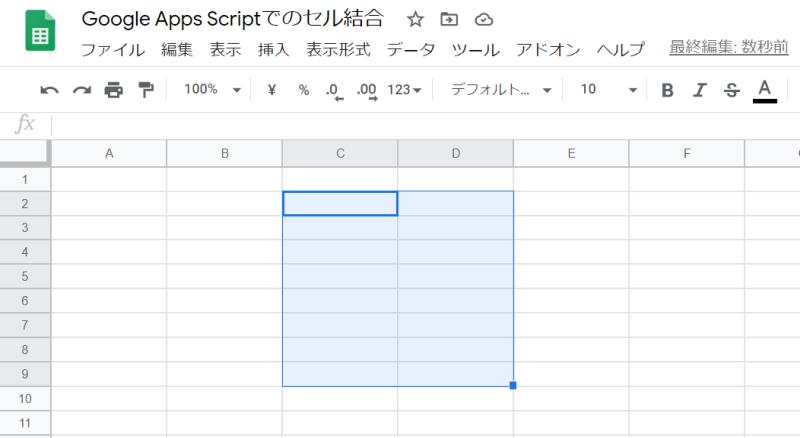
マイクロソフトのエクセルなどの表計算ソフトではこの形式が一般的です。
ただ、表の構成によってはセル結合したほうが表としての見栄えが良くなり、情報を伝えやすくなります。
スプレッドシートのセルを結合する方法
Googleスプレッドシートでセル結合を行う手順を紹介します。
ブラウザ操作でセルを結合する手順
最もオーソドックスなChromeなどのブラウザでスプレッドシートを開き、セルを結合する方法です。
1.スプレッドシートのシートを開き、結合したいセル範囲を選択します。
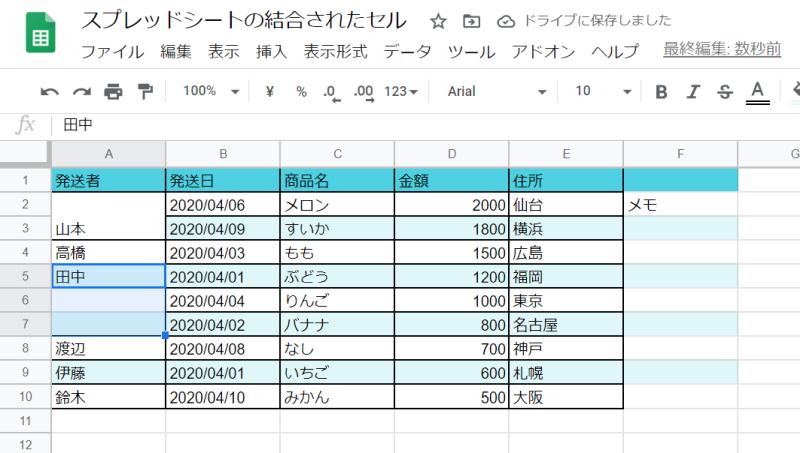
2.複数セルを選択した状態で、メニューバーにある「表示形式」をクリックし、「セルを結合>すべて結合」を選択します。
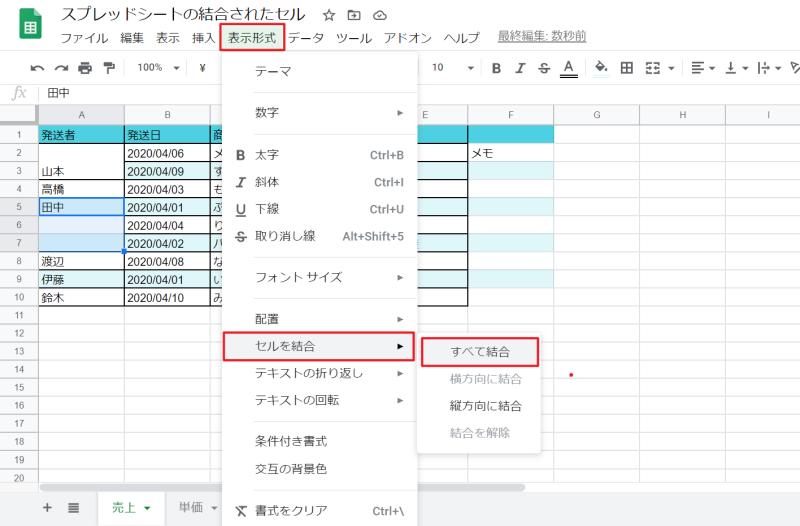
以上の2ステップで簡単にセル結合ができます。
セル結合の際には、「横に結合」や「縦に結合」といった列方向・行方向への結合も選択することが可能です。
スマホ・タブレットのアプリで結合する手順
スマホやタブレットのスプレッドシートアプリでセル結合を行う方法についても解説します。
スプレッドシートアプリでもセル結合がメニューで用意されています。
1.スプレッドシートアプリを開き、結合したい範囲のセルを選択します。
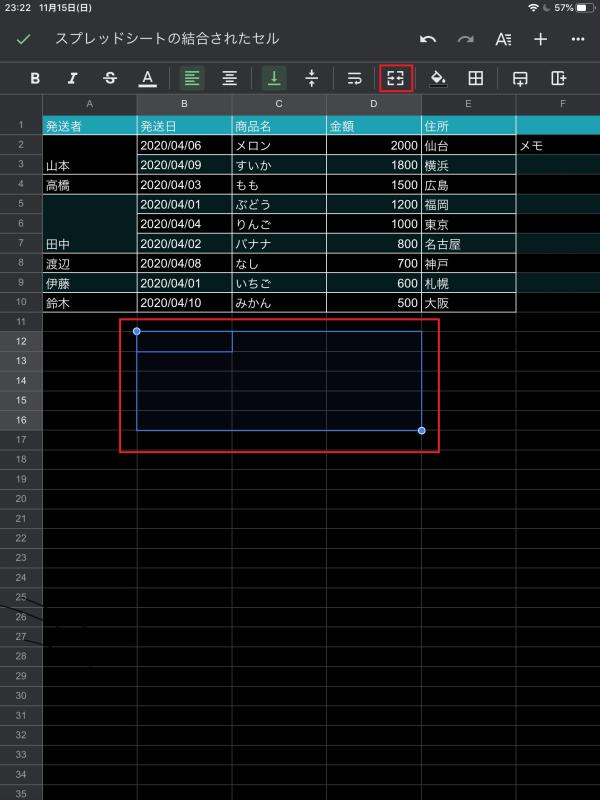
2.メニューの中にあるセル結合のアイコンをタップすると、選択範囲のセルが結合されます。
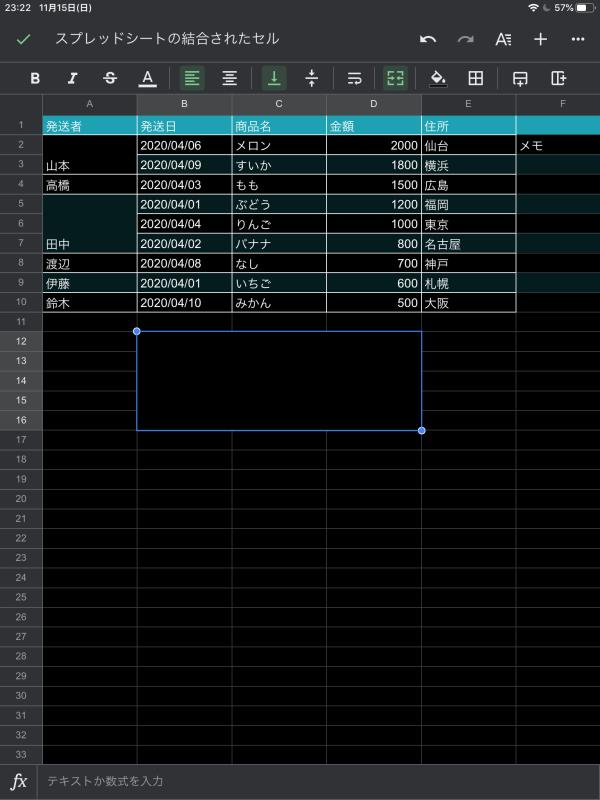
iOSやAndroidのアプリでは、水平方向や垂直方向にセル結合する方法はありません。
結合セルを解除する手順
スプレッドシート上の結合したセルを解除したい場合は、解除したい結合セルを選択します。
続いてメニューバーの「表示形式」から「セル結合>結合を解除」を選択すると、結合を解除できます。
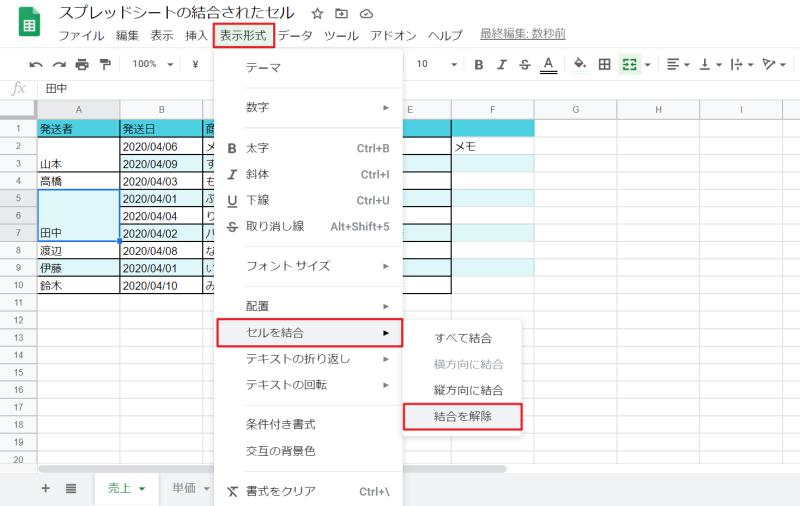
アプリの場合は、結合セルを選択した状態でセル結合のアイコンを再度タップすると、セル結合を解除できます。
スプレッドシートで結合されたセルの注意点
スプレッドシートで結合セルの注意すべきポイントとして、結合セルの値が保持されている位置があります。
実はスプレッドシートの結合セルの値を保持しているのは、結合された個々のセルうち左上の1つのセルにしかありません。
左上のセル以外の結合セルには値が入っていなく、空の状態です。
結合する際にも左上のセルの値のみが保持されると警告メッセージが出ます。
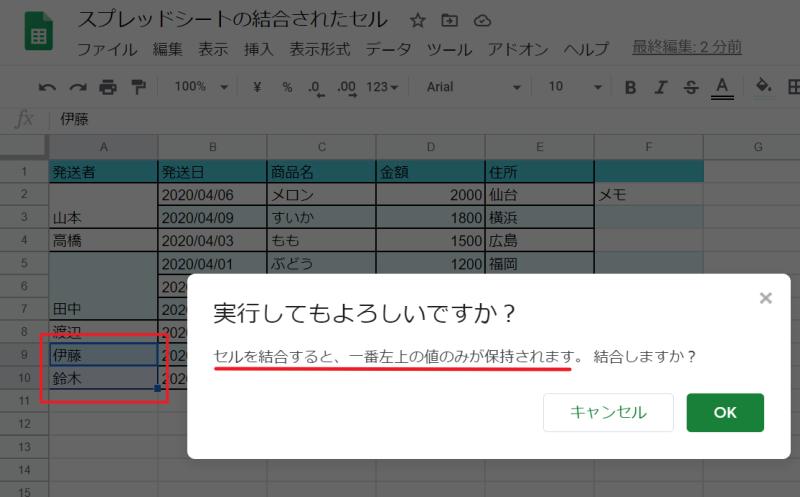
そのため、スプレッドシートの関数や数式で、結合セルの値を参照したい場合は、結合セル内の左上のセルを指定する必要があります。
それ以外のセルを指定してしまうと、値が何も取得できなくなるので注意しなければなりません。
まとめ・終わりに
今回、スプレッドシートの結合セルについて、設定方法や解除方法、注意点を紹介しました。
セル結合はスプレッドシートのブラウザ版でもiOSやAndroidのアプリ版でも実行可能です。
ただ、ブラウザ版のほうが横方向に結合や、縦方向に結合といったこともできます。
また、結合されたセルの値は左上のセルにしか保持されないため、関数や数式で参照する際は注意してください。
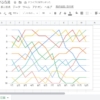
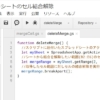
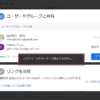
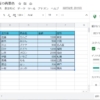
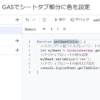
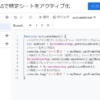
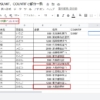
















ディスカッション
コメント一覧
まだ、コメントがありません